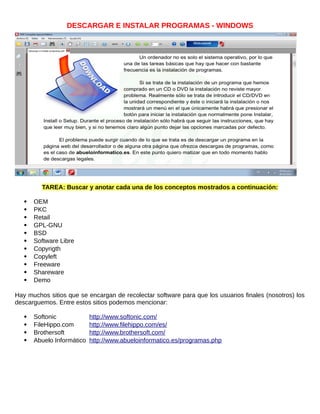
Windows 1 practica 05 - descargar e instalar programas
- 1. DESCARGAR E INSTALAR PROGRAMAS - WINDOWS TAREA: Buscar y anotar cada una de los conceptos mostrados a continuación: OEM PKC Retail GPL-GNU BSD Software Libre Copyrigth Copyleft Freeware Shareware Demo Hay muchos sitios que se encargan de recolectar software para que los usuarios finales (nosotros) los descarguemos. Entre estos sitios podemos mencionar: Softonic http://www.softonic.com/ FileHippo.com http://www.filehippo.com/es/ Brothersoft http://www.brothersoft.com/ Abuelo Informático http://www.abueloinformatico.es/programas.php
- 2. ¿Cómo descargar un programa? Lo haremos desde Softonic. Primero entramos al sitio http://www.softonic.com/ En la parte del buscador escribimos el término de búsqueda. Para este ejemplo buscaremos un software llamado “CCleaner”. Escriba esto en el buscador y haga clic en el botón con un icono en forma de lupa. Nos aparecerá una página con el listado de coincidencias que encuentre Softonic en base a lo que hayamos colocado como parámetro de búsqueda. Para esta práctica, descargaremos la primera opción. Para ello haga clic en el botón DESCARGAR:
- 3. Tras dar clic aparecerá una ventana como la siguiente. Haga clic en el botón DESCARGAR: Si estamos en Google Chrome, la descarga será automática. Si navegamos en Internet Explorer o Mozilla Firefox aparecerá una ventana como esta: } Damos clic en GUARDAR ARCHIVO. Por defecto el programa aparecerá en la carpeta Mis Documentos/Descargas (o Downloads). Ejecutamos el programa que hemos descargado con DOBLE CLIC sobre el y seguimos las instrucciones de instalación.
- 5. INSTALAR UN PROGRAMA (usando el instalador) El software en Windows se instala mediante ejecutables, podemos encontrar principalmente dos tipos de archivos ejecutables en Windows, .exe y .msi. Los dos son totalmente validos para la instalación. Una vez que tenemos dicho archivo solo tenemos que hacer doble clic en el mismo. Se nos abrirá una ventana en la que nos mostrará información sobre el programa a instalar, pero lo más importante de está ventana es el botón "Siguiente". Como se suele decir popularmente "instalar algo en Windows es siguiente siguiente". Para continuar el proceso de tan solo tenemos que seguir los diálogos pulsando siguiente hasta que aparezca el botón "Finalizar". Finalmente, hemos instalado un programa en Windows, para poder ejecutar dicho programa accederemos a partir de "Inicio=>Todos los programas" en esta lista se encontrará el nuestro. Cosas a tener en cuenta durante el proceso de instalación: • Debemos fijarnos donde se está instalando el programa, normalmente suele ser en la carpeta "C:Archivos de programa" pero está bien asegurarse. • Elección del tipo de instalación, normalmente se elige "Típica", pero en la "Personalizada" podemos ver que es lo que se está instalando en nuestro sistema exactamente y quitar aquello que no nos interesa, normalmente aquello que es imprescindible no te deja quitarlo, por lo tanto podéis estar tranquilos si no instaláis algún componente ya que la funcionalidad básica del programa si se instalará.
- 6. • Barras de herramientas de buscadores, publicidad, etc. Es muy importante fijarse en este tipo de diálogos, ya que en la mayoría de las ocasiones no tiene nada que ver con el programa y aún así se instala, por lo tanto mi recomendación es desactivar todos los "Toggle"s y no instalar ninguna barra de herramientas adicional.
